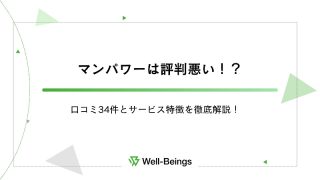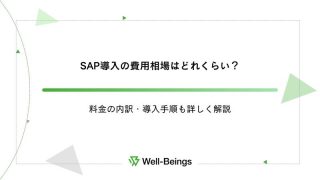ワードプレス(WordPress)とは、Webサイトを作成するためのツールとして世界で圧倒的人気を誇る、ブログ投稿管理システムです。
日本ではサイトを運営している人の80%以上が、WordPressを利用しています。
今さら周りに聞けないWordPressについて、初心者向けにわかりやすく解説していますので、WordPressに興味がある人はぜひ参考にしてください。
このページで分かること
- WordPressについて
- WordPressの人気の理由
- WordPressの便利機能
- WordPressの始め方
- WordPressの注意点
「エイブルネット」
- 月額830円~でコスパ抜群!
- ワードプレス高速化プラグインを無料で使える!
- 利用途中でのプラン変更もOK!
ワードプレス(WordPress)とは?初心者向けに分かりやすく解説
WordPressとは、HTMLなどプログラミング言語の専門知識がなくてもブログやサイトを簡単に作れる仕組みのことで、初心者でも気軽に始められます。
直感的に操作しやすくなっているので初心者でも分かりやすいうえに、誰でも無料で利用できるのが特徴です。
最初は無料のテーマを利用して基本的な操作から始められ、操作に慣れてくれば自由にカスタマイズしてデザイン性やオリジナリティを高められます。
WordPressは、その自由度の高さから個人ブログから企業のホームページなど、初心者から上級者まで幅広く利用されていますよ。
ワードプレス(WordPress)はなぜ人気?
なぜWordPressが世界中で人気なのか、その主な理由3つを紹介します。
- 初心者でもわかりやすい
- 無料で利用できる
- 自由度が高い
①初心者でもわかりやすい!
WordPressは初心者でも使い方がわかりやすいので、多くの利用者から人気があります。
Webサイトを作るためには、本来HTMLやCSSなどプログラミング言語の専門知識が必須でした。
ですので、個人がWebサイト運営するにはハードルが高かったです。
しかしWordPressでは、HTMLなどの専門知識がなくても気軽に始められます。
文書作成や画像の挿入などが、Wordのような文書作成ソフトと操作性が似ているので、初心者でも操作方法を理解しやすい作りになっているのが特徴です。
また、利用者が多いことから分からないことがあっても、インターネットやSNS上から簡単に情報収集できますよ。
②無料で利用できる!
WordPressは、ライセンスフリーのオープンソースのため、誰でも無料で利用できるソフトウェアです。
無料ですので、特に未経験の初心者からは気軽に始められると人気が高いです。
また、WordPressは多くのボランティアによって、テーマ(デザイン)やプラグイン(拡張機能)などの機能がアップデートされ続けているのが、その魅力です。
無料でありながら、機能やデザインは常に最新のものに保たれているということですね。
ただし、WordPressを利用してブログなどのコンテンツを公開するためには、「サーバー」と「ドメイン」という有料サービスが必要です。
サーバーとドメインについては、後述で解説します。
③自由度が高い!
WordPressは、高度な専門知識がない初心者でも利用しやすく、簡単に記事などのコンテンツが公開できます。
管理画面がシンプルなので直感的に操作でき、見出しや装飾などもクリック一つでおこなえます。
パソコンにもスマートフォンにも、コンテンツの表示を自動で最適化してくれるので、利用者が特別な対応をしなくて大丈夫なので初心者でも安心です。
初心者からのスタートであれば、既存の無料テーマを使用してサイトデザインを選べます。
徐々に慣れてきてある程度のプログラミング言語知識を持てば、さらにデザイン性の高いオリジナリティのあるサイト作りができるのが魅力的ですね。
ワードプレス(WordPress)の便利機能5選をわかりやすく解説
WordPressでは、どのようなことができるのか、初心者でも使いやすい厳選した便利機能5選を解説します。
WordPressの便利機能5選
- HTMLやCSSの知識がいらない
- 画像管理が便利
- コンテンツ管理が楽
- プラグイン(拡張機能)の導入
- テーマ設定がわかりやすい
①HTMLやCSSの知識がいらない
これまでの解説でも触れてきましたが、WordPressではHTMLやCSSなど、プログラミング言語の専門知識がなくても記事を公開できます。
WordPressには「ブロックエディタ」という編集機能が搭載されています。
ブロックエディタとは、文章や画像などをブロックという単位で管理する機能です、
例えば、通常であれば文章の見出しや装飾をはじめ、文章や画像の位置調整やレイアウトの変更をするには、HTMLやCSSの専門知識が必要でした。
しかし、これま専門知識が必要だった操作が、ブロックエディタを利用することで、簡単に操作できるようになりました。
初心者でも分かりやすく操作できるのは、WordPressの大きな特徴です。
自由に画像の挿入やサイトデザインができるので、自分だけのサイトが作りやすいんですよ。
②画像管理が便利
WordPressには「メディア」という機能があります。
メディアに画像をアップロードすることで、画像管理が簡単になっています。
任意の画像を簡単な操作で挿入できたり、サイズ変更や削除もできます。
画像に名前を付けることもできるので、任意の画像を検索することも容易です。
このメディアに追加した画像はクラウドに保存されていくので、パソコンなどお持ちのデバイスから画像を削除してもWordPressでは削除されません。
メディア機能を活用することで、画像管理がしやすいだけでなく、パソコンやスマホンのデータを削除できるので容量を気にしなくていいのは嬉しいですね。
③コンテンツ管理が楽
WordPressは記事などのコンテンツ管理も楽にできます。
記事作成途中でも下書き保存でき、投稿時間の設定や公開・非公開設定も、管理画面からクリック一つでおこなえるので簡単ですね。
画像の挿入や削除、タイトルの変更などもシンプルな操作であっという間にできてしまいます。
ユーザーにとっての使いやすさに特化しているので、初心者でも時間をかけることなくコンテンツの作成から公開までを、わかりやすく操作できますよ。
④プラグイン(拡張機能)の導入
WordPressにはプラグインという拡張機能が導入されています。
プラグインの種類は豊富にあり、カレンダーやコメント欄、スパム対策など様々にあります。
それぞれのプラグインはインストールすることで、使うことができます。
初心者におすすめなプラグインには、SEO対策に役立つ「All in One SEO」、サイト内の利便性を向上させる「breadcrum navxt」、アクセス数アップにつなげやすい「WP Super Cache」などがあります。
他にもインタネットやSNS上で情報を得やすいので、定番から最新のプラグインまで自サイトに適したものを探しやすくて便利です。
⑤テーマ設定がわかりやすい
上述のプラグインは機能性に関するものですが、「テーマ」はサイトのデザイン性を決めるためにあります。
選択するテーマによって、サイトの見やすさや印象を左右しますので、慎重に決めたいところです。
テーマは、管理画面から簡単にインストールできます。
WordPressデフォルトのデザインはありますが、テーマを使用するとサイトが一気に洗練されたものに変わりますので、テーマの導入をおすすめします。
WordPressのテーマは「外観」→「テーマ」→「新規作成」から追加できますよ。
テーマには無料と有料のものがありますが、初心者はまずは無料テーマを選んで問題ありません。
ワードプレス(WordPress)の始め方を3ステップでわかりやすく解説
ここからは、WordPressの始め方を初心者でも分かりやすく3ステップで解説していきます。
- ドメインの取得
- レンタルサーバーの選定
- テーマの選択
先述でも言いましたが、WordPress自体は無料で利用できますが、サイトを公開して運用するためには、「ドメイン」と「レンタルサーバー」という、有料サービスが必要です。
①ドメインを取得する
自サイトを公開するためには、独自ドメインを購入します。
Webサイトでよくみかける「http(s)://○○○○○○.com」「http(s)://○○○○○○.co.jp」などのURLがありますね。
ドメインとは「○○○○○○.com」「○○○○○○.co.jp」の部分で、任意の文字列に指定できることを独自ドメインといいます。
ただし、ドメインの文字列は早いもの勝ちですので、すでに使用されている場合は別のものを設定しないといけません。
ドメインは、次に解説する「レンタルサーバー」を申し込むと無料でつかえるドメインがついてきますが、独自ドメインの設定をおすすめします。
独自ドメインを持つことで、自分だけのオリジナルサイトを運営でき、サイトの信頼性が上がります。
また、サーバーを移転することになったとしても、ドメインは継続して使うことができますよ。
なお、独自ドメインは購入時と更新時に費用が発生します。
②レンタルサーバーを選ぶ
WordPressを実際に公開し運用するためには、サーバーにインストールしなければなりません。
サーバーとは、WordPressをインストールする場所であり、サイトに関するデータやファイルを保管する場所を指します。
レンタルサーバーとは、特別な機器をレンタルするわけではなく、インターネット上にあるサーバーという機能を利用する形になります。
サーバー自体を独自で作る上級者もいますが、初心者であれば月額1,000円ほどのレンタルサーバーで十分な場合が多いです。
WordPressを簡単にセットアップできる、「Xserver」や「Conoca」が初心者にはおすすめですよ。
③Webサイトのテーマを決める
ドメインを取得し、サーバーを選んだら、次にWebサイトのテーマを決めます。
Webサイトのテーマとは、サイトのデザインのことをいいます。
テーマを自作する上級者もいますが、初心者であれば無料のテーマからデザインを選ぶと良いでしょう。
テーマを選ぶポイントとして、好みはもちろんですが、見やすく表示速度に影響のないシンプルなデザインを選ぶと良いです。
また、海外製のものは日本語で表示するときデザインや文字列がずれる可能性が高いので、日本製のものを選んでおくと無難です。
一度テーマを選んでも後から変更することができるので、初心者のうちはシンプルなものから色々試していくと良いですよ。
ワードプレス(WordPress)の注意点3つ
初心者でもわかりやすい操作性から人気のWordPressですが、利用にあたり注意すべき点もあります。
WordPressの注意点3つをまとめましたので、それぞれの詳細を解説していきます。
- カスタマイズの内容に応じた専門的知識が必要
- 十分なサポートがない
- セキュリティ対策
①カスタマイズの内容に応じた専門的知識が必要
WordPressは、これまでの解説の通り、専門知識がない初心者でも始めやすいの特徴です。
しかし、よりオリジナリティを高めたい場合、ある程度の専門知識が必要になります。
HTMLやCSSの知識を始めとしてPHPなどの知識を活用することで、プラグインだけでは実現できない機能を独自に導入することが可能となります。
デザインもより洗練されたものへと整えることができます。
ただし、こういった専門性の高い操作は一般的なWeb技術やWordPress自体の構造への深い知識が必要になります。
専門知識に精通した上級者は高度なカスタマイズをできますが、初心者のうちはそこまで気にしなくて良いです。
②十分なサポートがない
無料で利用できるのがWordPressの利点ですが、その反面で日本語でのサポートが限定的なので要注意です。
電話でのサポートには対応していませんので、画像がエラー表示されるなどトラブルが発生した場合でも、自身で対処する必要があります。
サポートフォームから問い合わせすることはできますが、こちらは質疑応答だけになるので、根本的な問題解決は自分でおこなわなければなりません。
WordPressは利用ユーザーが多いことから情報収集しやすいので、トラブル解決も難しくはないですが、日ごろから専門知識を少しずつでも勉強しておくと良いですよ。
③セキュリティ対策
WordPressの注意点として、セキュリティ対策は自身でおこなわなければなりません。
WordPressの特性上、不正ログインや不正操作のリスクがあるからです。
セキュリティ対策として、バージョンを常に最新にアップデートする、使用していないテーマやプラグインは削除する、セキュリティ対策がきちんとされたサーバーを選ぶ、などできる対策はおこないましょう。
また、WordPressでは、セキュリティー対策用のプラグインも用意されています。
「SiteGuard WP Plugin」というプラグインは、WordPress管理画面のログインページURLを変更して不正アクセスを防ぐことができるので、おすすめです。
ワードプレス(WordPress)初心者は「びるどる」がおすすめ!
WordPressは初心者でも気軽に始められる人気ツールですが、やはり専門知識が足りないまま無料テーマを利用している限り、一見で素人の作ったWebサイトだと閲覧者に気づかれやすいです。
検索エンジンで上位表示させたい、アクセス数をもっと獲得したい、など目的が明確にある場合はプロに頼ることも検討してみてください。
「びるどる」では、自分だけのWebサイトのデザイン制作を始め、SEO対策やHTML・CSSコーディングなど、自由なスタイルをプロに頼むことができます。
また、びるどるでは低コストで厳選されたデザイナーやエンジニアに依頼できるのが特徴です。
費用はかけたくないが、サイトやロゴデザイン、クオリティにこだわりたい人はびるどるがおすすめですよ。
まとめ~ワードプレス(WordPress)は初心者でもわかりやすくておすすめ!~
このページでは、WordPressの便利機能や始め方、注意点まで解説してきました。
無料で利用でき、初心者でもわかりやすい操作性の高さから人気のWordPressですが、カスタマイズ性もあり上級者まで幅広く利用されています。
専門知識がない初心者でも自サイトを制作できるのがWordPressの魅力ですが、ある程度の費用が発生するので注意が必要です。
また、個人でWordPressでのWebサイトの制作に限界を感じるようであれば、プロに頼むことも検討しましょう。
びるどるでは、低コストで理想のWebサイト制作をプロに依頼できるのでおすすめですよ。
運営者情報
当サイト「株式会社ウェルビーイングス-お役立ちメディア」は、東京都港区六本木に本社を置く「株式会社ウェルビーイングス」によって運営されています。| 株式会社ウェルビーイングスの概要 (2025年12月更新) | |
|---|---|
| 運営会社名 | 株式会社ウェルビーイングス |
| 公式ページURL | https://well-beings.co.jp/ |
| 主な事業内容 |
|
| 本社所在地 | 〒106-6208 東京都港区六本木3丁目2番1号 住友不動産六本木グランドタワー8階 |
| 設立 | 2022年1月 |
| 電話番号 | 03-6277-8515 |
| メールアドレス | info@well-beings.co.jp |
| 法人番号 | 4010401165239(経済産業省) |
| 適格請求書事業者登録番号 | T4010401165239(国税庁) |
| プライバシーマーク | 第10825342(01)号(一般財団法人_日本情報経済社会推進協会) |
| お問い合わせ | お問い合わせフォーム |
「エイブルネット」
- 月額830円~でコスパ抜群!
- ワードプレス高速化プラグインを無料で使える!
- 利用途中でのプラン変更もOK!

とは?基本情報を初心者に向けてわかりやすく解説!-1280x720.png)



は独学だと難しい?初心者向け勉強方法と習得期間の目安を解説-1-640x360.jpg)
のデメリット・メリットは?デメリットへの対処法も解説-640x360.png)
のできること・できないこととは?初心者向けに分かりやすく解説!-640x360.jpg)


のできること・できないこととは?初心者向けに分かりやすく解説!-320x180.jpg)
のデメリット・メリットは?デメリットへの対処法も解説-320x180.png)